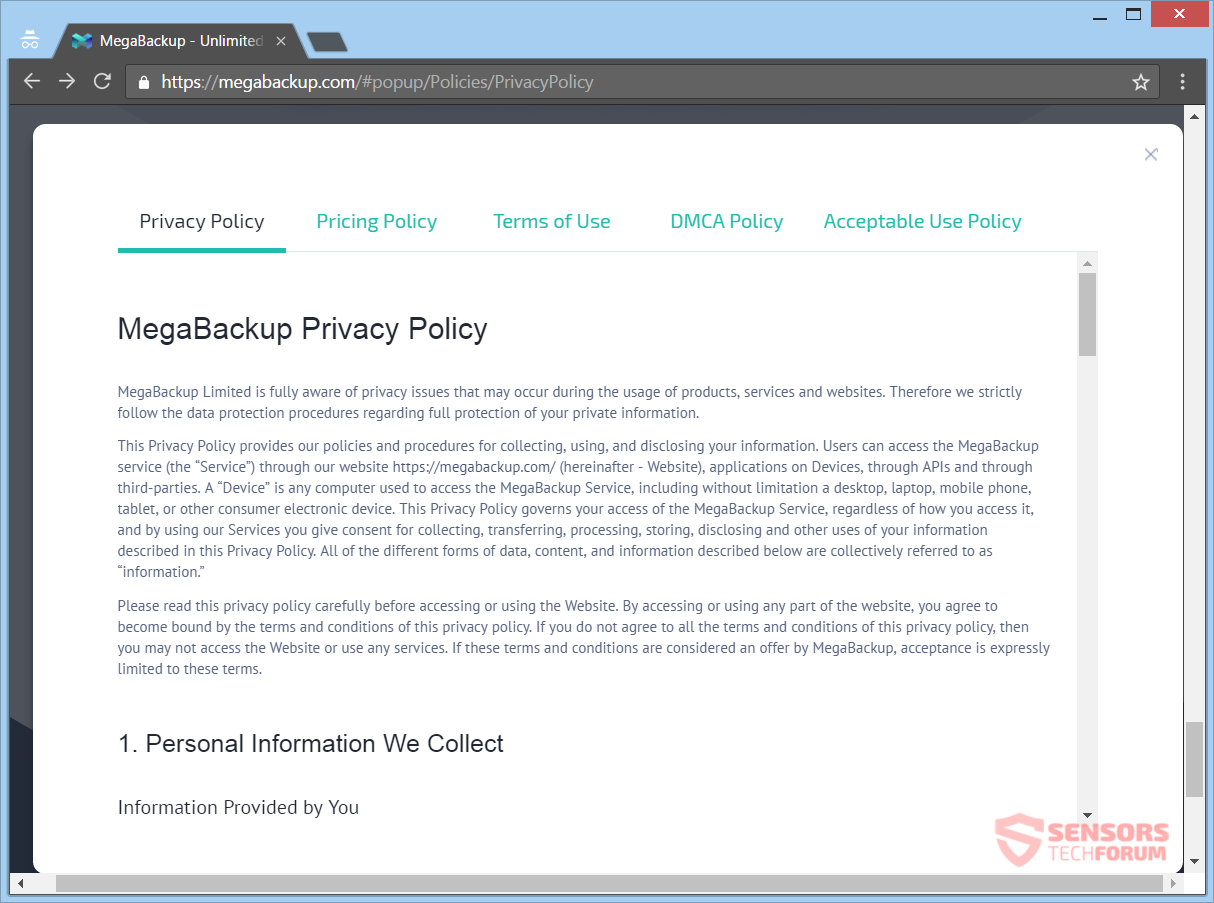MegaBackup.com è un sito web di una piattaforma di backup presunto. Il sito distribuisce un sacco di pubblicità e può reindirizzare voi e influenzare i vostri browser e altre applicazioni, quindi è considerato adware. Pop-up e banner pubblicitari sono tra le scelte popolari che che pubblicizzano il programma indesiderato. Per rimuovere gli annunci legati a questa piattaforma di backup, vi consigliamo di leggere attentamente questo articolo.
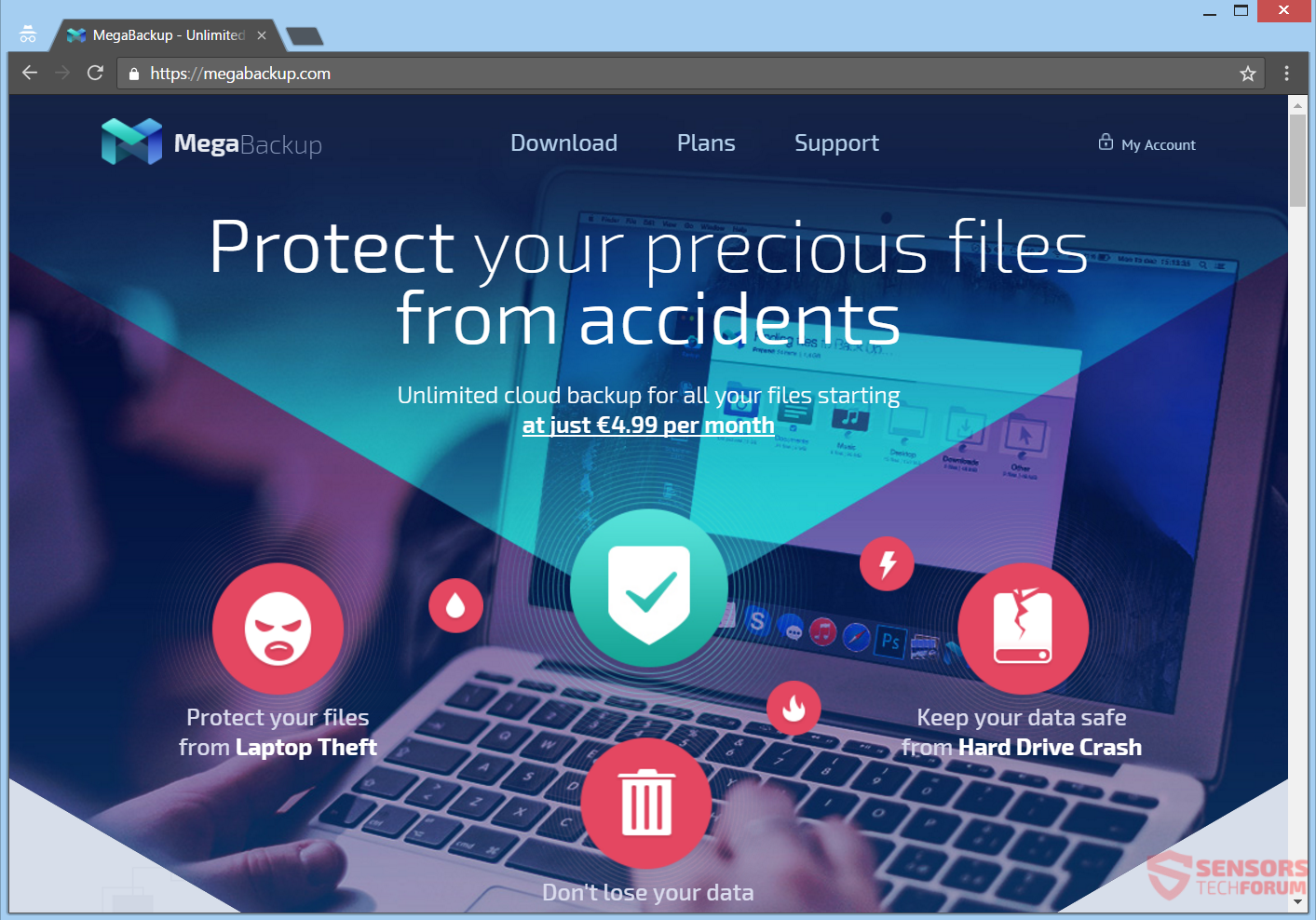

Sommario minaccia
| Nome | MegaBackup |
| Tipo | Adware, PUP |
| breve descrizione | Il sito genera annunci, che può mostrare su altri siti web. |
| Sintomi | Vedrete annunci su tutto il browser, come pop-up, finestre di messaggio, link nel testo e altri tipi. |
| Metodo di distribuzione | Installazioni freeware, pacchetti in bundle |
| Detection Tool |
Verifica se il tuo sistema è stato interessato da malware
Scarica
Strumento di rimozione malware
|
| Esperienza utente | Iscriviti alla nostra Forum per discutere MegaBackup. |

MegaBackup.com - Modi di distribuzione
Il MegaBackup.com piattaforma di backup potrebbe ottenere consegnati in un paio di modi. Uno dei modi comprende installazioni di terze parti. Senza la vostra conoscenza, l'adware potrebbe essere collocato sul dispositivo computer con quelle messe a punto fascio di terze parti con programmi freeware. Configurazioni potrebbero essere impostate per default per portare più contenuti con il software principale impostato per l'installazione. Prevenire qualsiasi contenuto indesiderato da installazione è fattibile se si trova un Abitudine o un Avanzato menu delle opzioni. Si dovrebbe essere in grado di deselezionare le cose da lì.
Il MegaBackup.com sito web utilizza banner, pop-up e pop-under annunci di infiltrarsi nel sistema di computer se non si è attenti e fare clic su di essi. Visitando i siti web di origini sconosciute o quelli che sembrano sospette può causare redirect ad apparire che può essere utilizzato come un altro modo di distribuzione per questo adware. I browser che possono ottenere colpite sono le seguenti: Mozilla Firefox, Google Chrome, Internet Explorer e Safari.

MegaBackup.com - Informazioni dettagliate
MegaBackup.com è la pagina web principale di un sito che ospita i servizi di una piattaforma di backup presunta dello stesso nome. Cumuli di pubblicità e redirect potrebbero essere visualizzati mentre si sta navigando con indifferenza. Nel caso in cui si dispone di tutti i programmi legati alla MegaBackup questo potrebbe accadere, troppo. La piattaforma e tutto il software collegato sono considerati adware. Dalla foto qui sotto è possibile visualizzare la pagina principale di MegaBackup.com:
Il sito afferma di usare Amazon come base per il suo servizio di storage, ma questo non può essere vero, e anche se è, suona ombreggiato come Amazon non hanno messo una dichiarazione che essi sono alcuni affiliati ufficiali o qualcosa di simile a quello.
Nel caso in cui il sistema del computer ha un software installato che è legato al MegaBackup.com, si vedrà una grande quantità di pubblicità online. Nel caso in cui i browser hanno un'estensione, add-on o plug-in legato a questo adware, si verificherà ancora più annunci. Si potrebbe essere reindirizzati a molte pagine web che potrebbero essere affiliati con i proprietari di questa piattaforma di backup.
Pubblicità può mostrare uno dei seguenti testi:
- Ads by MegaBackup.com
- Pubblicità by MegaBackup.com
- Ad by MegaBackup.com
- Annuncio da MegaBackup.com
- Realizzato da MegaBackup.com
- Portato a voi da MegaBackup.com
I redirect potrebbero essere a forma di annunci e in-text link. Il MegaBackup.com piattaforma loro posti sui siti web per generare traffico online e per promuovere i propri servizi e programmi. Il traffico Web che si raccoglie può essere monetizzato in un secondo momento da servizi come ad esempio un piano di pay-per-click.
Gli annunci possono essere un sacco di diversi tipi, ma tutti avranno lo stesso scopo – rendendo entrate per questo adware e proprietari di siti web. Pubblicità collegato a MegaBackup.com può essere visto in tutto il Web come pop-up, in-text link, pop-under, banner, annunci interstiziali o di transizione. Altri tipi di annunci sono del tutto possibile per apparire, troppo.

MegaBackup.com - Privacy Policy
Il politica sulla riservatezza può essere trovato sul MegaBackup.com sito web. Il sito raccoglie sia le informazioni personali e non personali. Tali informazioni sono memorizzate su server e possono essere comunicati a terzi e partner commerciali in alcune condizioni e se le reti pubblicitarie chiedono dati specifici.
Qui potete vedere una fotografia istantanea della Privacy Policy:
Questo è ciò che le informazioni possono essere raccolti da voi:
Informazioni personali
- Informazioni fornite da voi
- Il tuo nome
- Il tuo numero di telefono
- Dettagli della carta di credito
- Altre informazioni di fatturazione
- Indirizzo e-mail
- Indirizzo di casa
- Affari indirizzo postale
Oltre alle informazioni sopra elencate il servizio aggiunge di più per la raccolta dei dati a giudicare dalla seguente dichiarazione citata dalla Privacy Policy:
Si può anche fornire noi con indirizzi e-mail dei tuoi contatti quando si condividono cartelle o file con loro. Possiamo anche ricevere informazioni personali (per esempio, Il tuo indirizzo di posta elettronica) attraverso altri utenti, per esempio se hanno cercato di condividere qualcosa con voi o tentato di riferimento MegaBackup a voi.
Le informazioni non personali
- Indirizzo IP
- posizione Geo
- Il tipo di browser
- La pagina Web visitata prima di venire al sito
- Informazioni si cerca sul sito
- preferenze locale
- Numeri di identificazione associati con i tuoi dispositivi
- Il telefono vettore
- Data e ora associata a transazioni
- le informazioni di configurazione del sistema
- I metadati per quanto riguarda il vostro file
- Altre interazioni con il servizio
Inoltre, il sito web utilizza i cookie del browser per tenere traccia delle vostre azioni sul sito web, che è anche incluso nella Privacy Policy. Parti I dati tecnici possono essere acquisite attraverso altre tecnologie di rilevamento, come pixel tag e web beacon.
Prendere in considerazione la seguente citazione dalla stessa politica:
Se siamo coinvolti in una fusione, acquisizione, o la vendita di tutti o una parte dei nostri beni, le informazioni possono essere trasferite come parte della transazione.
L'azione consigliata per voi di prendere è quello di rimuovere questo adware e tutto ciò che è collegato ad esso, come non si sa che altro programma indesiderato può causare.

Rimuovere completamente MegaBackup.com
Rimuovere MegaBackup.com manualmente dal computer, seguire il tutorial rimozione step-by-step di seguito. Nel caso in cui questa rimozione manuale non sbarazzarsi degli annunci completamente, si dovrebbe cercare e rimuovere eventuali avanzi con uno strumento anti-malware avanzato. Tale applicazione può mantenere il vostro computer sicuro in futuro.
- Windows
- Mac OS X
- Google Chrome
- Mozilla Firefox
- Microsoft Edge
- Safari
- Internet Explorer
- Interrompi i popup push
Come rimuovere MegaBackup da Windows.
Passo 1: Scansione per MegaBackup con lo strumento SpyHunter Anti-Malware



Passo 2: Avvia il PC in modalità provvisoria





Passo 3: Disinstallare MegaBackup e relativo software da Windows
Passaggi di disinstallazione per Windows 11



Passaggi di disinstallazione per Windows 10 e versioni precedenti
Ecco un metodo in pochi semplici passi che dovrebbero essere in grado di disinstallare maggior parte dei programmi. Non importa se si utilizza Windows 10, 8, 7, Vista o XP, quei passi otterrà il lavoro fatto. Trascinando il programma o la relativa cartella nel cestino può essere un molto cattiva decisione. Se lo fai, frammenti di programma vengono lasciati, e che possono portare al lavoro instabile del PC, errori con le associazioni di tipo file e altre attività spiacevoli. Il modo corretto per ottenere un programma dal computer è di disinstallarlo. Per fare questo:


 Seguire le istruzioni di cui sopra e vi disinstallare correttamente maggior parte dei programmi.
Seguire le istruzioni di cui sopra e vi disinstallare correttamente maggior parte dei programmi.
Passo 4: Pulisci tutti i registri, Created by MegaBackup on Your PC.
I registri di solito mirati di macchine Windows sono i seguenti:
- HKEY_LOCAL_MACHINE Software Microsoft Windows CurrentVersion Run
- HKEY_CURRENT_USER Software Microsoft Windows CurrentVersion Run
- HKEY_LOCAL_MACHINE Software Microsoft Windows CurrentVersion RunOnce
- HKEY_CURRENT_USER Software Microsoft Windows CurrentVersion RunOnce
È possibile accedere aprendo l'editor del registro di Windows e l'eliminazione di tutti i valori, creato da MegaBackup lì. Questo può accadere seguendo la procedura sotto:


 Mancia: Per trovare un valore virus creato, è possibile fare clic destro su di esso e fare clic su "Modificare" per vedere quale file è impostato per funzionare. Se questa è la posizione file del virus, rimuovere il valore.
Mancia: Per trovare un valore virus creato, è possibile fare clic destro su di esso e fare clic su "Modificare" per vedere quale file è impostato per funzionare. Se questa è la posizione file del virus, rimuovere il valore.
Guida alla rimozione dei video per MegaBackup (Windows).
Sbarazzarsi di MegaBackup da Mac OS X.
Passo 1: Disinstallare MegaBackup e rimuovere i file e gli oggetti correlati





Il Mac ti mostrerà un elenco di elementi che si avvia automaticamente quando si accede. Cercare eventuali applicazioni sospette identici o simili a MegaBackup. Controllare l'applicazione che si desidera interrompere l'esecuzione automatica e quindi selezionare sul Meno ("-") icona per nasconderlo.
- Vai a mirino.
- Nella barra di ricerca digitare il nome della app che si desidera rimuovere.
- Al di sopra della barra di ricerca cambiare i due menu a tendina per "File di sistema" e "Sono inclusi" in modo che è possibile vedere tutti i file associati con l'applicazione che si desidera rimuovere. Tenete a mente che alcuni dei file non possono essere correlati al app in modo da essere molto attenti che i file si elimina.
- Se tutti i file sono correlati, tenere il ⌘ + A per selezionare loro e poi li di auto "Trash".
Nel caso in cui non è possibile rimuovere MegaBackup via Passo 1 sopra:
Nel caso in cui non è possibile trovare i file dei virus e gli oggetti nelle applicazioni o altri luoghi che abbiamo sopra riportati, si può cercare manualmente per loro nelle Biblioteche del Mac. Ma prima di fare questo, si prega di leggere il disclaimer qui sotto:



Puoi ripetere la stessa procedura con il seguente altro Biblioteca directory:
→ ~ / Library / LaunchAgents
/Library / LaunchDaemons
Mancia: ~ è lì apposta, perché porta a più LaunchAgents.
Passo 2: Cerca e rimuovi i file MegaBackup dal tuo Mac
Quando si trovano ad affrontare problemi sul vostro Mac come un risultato di script indesiderati e programmi come MegaBackup, il modo consigliato di eliminare la minaccia è quello di utilizzare un programma anti-malware. SpyHunter per Mac offre funzionalità di sicurezza avanzate insieme ad altri moduli che miglioreranno la sicurezza del tuo Mac e la proteggeranno in futuro.
Guida alla rimozione dei video per MegaBackup (Mac)
Rimuovi MegaBackup da Google Chrome.
Passo 1: Avvia Google Chrome e apri il menu a discesa

Passo 2: Spostare il cursore sopra "Strumenti" e poi dal menu esteso scegliere "Estensioni"

Passo 3: Dal aperto "Estensioni" menu di individuare l'estensione indesiderata e fare clic sul suo "Rimuovere" pulsante.

Passo 4: Dopo l'estensione viene rimossa, riavviare Google Chrome chiudendo dal rosso "X" pulsante in alto a destra e iniziare di nuovo.
Cancella MegaBackup da Mozilla Firefox.
Passo 1: Avviare Mozilla Firefox. Aprire la finestra del menu:

Passo 2: Selezionare il "Componenti aggiuntivi" icona dal menu.

Passo 3: Selezionare l'estensione indesiderata e fare clic su "Rimuovere"

Passo 4: Dopo l'estensione viene rimossa, riavviare Mozilla Firefox chiudendo dal rosso "X" pulsante in alto a destra e iniziare di nuovo.
Disinstallare MegaBackup da Microsoft Edge.
Passo 1: Avviare il browser Edge.
Passo 2: Apri il menu a tendina facendo clic sull'icona nell'angolo in alto a destra.

Passo 3: Dal menu a discesa selezionare "Estensioni".

Passo 4: Scegli l'estensione dannosa sospetta che desideri rimuovere, quindi fai clic sull'icona a forma di ingranaggio.

Passo 5: Rimuovere l'estensione dannosa scorrendo verso il basso e quindi facendo clic su Disinstalla.

Rimuovi MegaBackup da Safari
Passo 1: Avvia l'app Safari.
Passo 2: Dopo avere posizionato il cursore del mouse nella parte superiore dello schermo, fai clic sul testo di Safari per aprire il suo menu a discesa.
Passo 3: Dal menu, clicca su "Preferenze".

Passo 4: Dopo di che, seleziona la scheda "Estensioni".

Passo 5: Fare clic una volta sulla estensione che si desidera rimuovere.
Passo 6: Fare clic su "Disinstalla".

Una finestra pop-up che chiede conferma per disinstallare l'estensione. Selezionare 'Uninstall' di nuovo, e il MegaBackup sarà rimosso.
Elimina MegaBackup da Internet Explorer.
Passo 1: Avviare Internet Explorer.
Passo 2: Fare clic sull'icona a forma di ingranaggio denominata "Strumenti" per aprire il menu a discesa e selezionare "Gestisci componenti aggiuntivi"

Passo 3: Nella finestra "Gestisci componenti aggiuntivi".

Passo 4: Seleziona l'estensione che desideri rimuovere, quindi fai clic su "Disabilita". Una finestra pop-up apparirà per informarvi che si sta per disattivare l'estensione selezionata, e alcuni altri componenti aggiuntivi potrebbero essere disattivate pure. Lasciare tutte le caselle selezionate, e fai clic su "Disabilita".

Passo 5: Dopo l'estensione indesiderato è stato rimosso, riavvia Internet Explorer chiudendolo dal pulsante rosso "X" situato nell'angolo in alto a destra e riavvialo.
Rimuovi le notifiche push dai tuoi browser
Disattiva le notifiche push da Google Chrome
Per disabilitare eventuali notifiche push dal browser Google Chrome, si prega di seguire i passi di seguito:
Passo 1: Vai a Impostazioni in Chrome.

Passo 2: In Impostazioni, selezionare “Impostazioni avanzate":

Passo 3: Fare clic su "Le impostazioni del contenuto":

Passo 4: Aperto "notifiche":

Passo 5: Fare clic sui tre punti e scegliere Blocca, Modificare o rimuovere le opzioni:

Rimuovere le notifiche push su Firefox
Passo 1: Vai a Opzioni di Firefox.

Passo 2: Vai alle impostazioni", digitare "notifiche" nella barra di ricerca e fare clic "Impostazioni":

Passo 3: Fai clic su "Rimuovi" su qualsiasi sito in cui desideri che le notifiche vengano eliminate e fai clic su "Salva modifiche"

Interrompi le notifiche push su Opera
Passo 1: In Opera, stampa ALT + P per andare su Impostazioni.

Passo 2: In Setting search, digitare "Contenuto" per accedere alle impostazioni del contenuto.

Passo 3: Notifiche aperte:

Passo 4: Fai lo stesso che hai fatto con Google Chrome (spiegato di seguito):

Elimina le notifiche push su Safari
Passo 1: Apri le preferenze di Safari.

Passo 2: Scegli il dominio da cui ti piacciono i push pop-up e passa a "Negare" da parte di "permettere".
MegaBackup-FAQ
What Is MegaBackup?
La minaccia MegaBackup è adware o virus redirect del browser.
Potrebbe rallentare notevolmente il computer e visualizzare annunci pubblicitari. L'idea principale è che le tue informazioni vengano probabilmente rubate o che più annunci vengano visualizzati sul tuo dispositivo.
I creatori di tali app indesiderate lavorano con schemi pay-per-click per fare in modo che il tuo computer visiti siti Web rischiosi o diversi tipi che potrebbero generare loro fondi. Questo è il motivo per cui non si preoccupano nemmeno dei tipi di siti Web visualizzati negli annunci. Questo rende il loro software indesiderato indirettamente rischioso per il tuo sistema operativo.
What Are the Symptoms of MegaBackup?
Ci sono diversi sintomi da cercare quando questa particolare minaccia e anche le app indesiderate in generale sono attive:
Sintomo #1: Il tuo computer potrebbe rallentare e avere scarse prestazioni in generale.
Sintomo #2: Hai delle barre degli strumenti, componenti aggiuntivi o estensioni sui browser Web che non ricordi di aver aggiunto.
Sintomo #3: Vedi tutti i tipi di annunci, come i risultati di ricerca supportati da pubblicità, pop-up e reindirizzamenti per apparire casualmente.
Sintomo #4: Vedi le app installate sul tuo Mac in esecuzione automaticamente e non ricordi di averle installate.
Sintomo #5: Vedi processi sospetti in esecuzione nel tuo Task Manager.
Se vedi uno o più di questi sintomi, quindi gli esperti di sicurezza consigliano di controllare la presenza di virus nel computer.
Quali tipi di programmi indesiderati esistono?
Secondo la maggior parte dei ricercatori di malware ed esperti di sicurezza informatica, le minacce che attualmente possono colpire il tuo dispositivo possono essere software antivirus non autorizzato, adware, browser hijacker, clicker, ottimizzatori falsi e qualsiasi forma di PUP.
Cosa fare se ho un "virus" come MegaBackup?
Con poche semplici azioni. Innanzitutto, è imperativo seguire questi passaggi:
Passo 1: Trova un computer sicuro e collegalo a un'altra rete, non quello in cui è stato infettato il tuo Mac.
Passo 2: Cambiare tutte le password, a partire dalle tue password e-mail.
Passo 3: consentire autenticazione a due fattori per la protezione dei tuoi account importanti.
Passo 4: Chiama la tua banca a modificare i dati della carta di credito (codice segreto, eccetera) se hai salvato la tua carta di credito per acquisti online o hai svolto attività online con la tua carta.
Passo 5: Assicurati che chiama il tuo ISP (Provider o operatore Internet) e chiedi loro di cambiare il tuo indirizzo IP.
Passo 6: Cambia il tuo Password Wi-Fi.
Passo 7: (Opzionale): Assicurati di scansionare tutti i dispositivi collegati alla tua rete alla ricerca di virus e ripeti questi passaggi per loro se sono interessati.
Passo 8: Installa anti-malware software con protezione in tempo reale su ogni dispositivo che hai.
Passo 9: Cerca di non scaricare software da siti di cui non sai nulla e stai alla larga siti web di bassa reputazione generalmente.
Se segui questi consigli, la tua rete e tutti i dispositivi diventeranno significativamente più sicuri contro qualsiasi minaccia o software invasivo delle informazioni e saranno privi di virus e protetti anche in futuro.
How Does MegaBackup Work?
Una volta installato, MegaBackup can raccogliere dati utilizzando tracker. Questi dati riguardano le tue abitudini di navigazione sul web, come i siti web che visiti e i termini di ricerca che utilizzi. Viene quindi utilizzato per indirizzarti con annunci pubblicitari o per vendere le tue informazioni a terzi.
MegaBackup can also scaricare altro software dannoso sul tuo computer, come virus e spyware, che può essere utilizzato per rubare le tue informazioni personali e mostrare annunci rischiosi, che potrebbero reindirizzare a siti di virus o truffe.
Is MegaBackup Malware?
La verità è che i PUP (adware, browser hijacker) non sono virus, ma potrebbe essere altrettanto pericoloso poiché potrebbero mostrarti e reindirizzarti a siti Web di malware e pagine di truffe.
Molti esperti di sicurezza classificano i programmi potenzialmente indesiderati come malware. Ciò è dovuto agli effetti indesiderati che i PUP possono causare, come la visualizzazione di annunci intrusivi e la raccolta di dati dell'utente senza la conoscenza o il consenso dell'utente.
Informazioni sulla ricerca MegaBackup
I contenuti che pubblichiamo su SensorsTechForum.com, questa guida alla rimozione di MegaBackup inclusa, è il risultato di ricerche approfondite, duro lavoro e la dedizione del nostro team per aiutarti a rimuovere lo specifico, problema relativo all'adware, e ripristinare il browser e il sistema informatico.
Come abbiamo condotto la ricerca su MegaBackup?
Si prega di notare che la nostra ricerca si basa su un'indagine indipendente. Siamo in contatto con ricercatori di sicurezza indipendenti, grazie al quale riceviamo aggiornamenti quotidiani sugli ultimi malware, adware, e definizioni di browser hijacker.
Inoltre, la ricerca dietro la minaccia MegaBackup è supportata VirusTotal.
Per comprendere meglio questa minaccia online, si prega di fare riferimento ai seguenti articoli che forniscono dettagli informati.